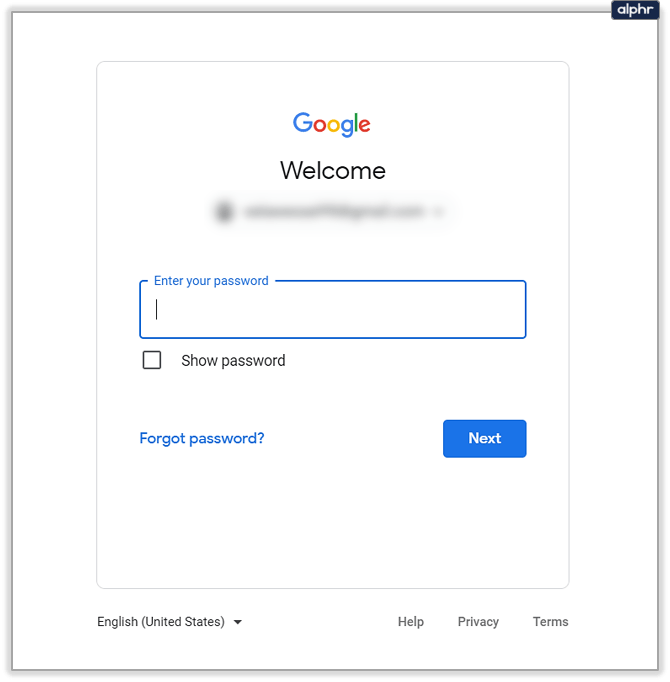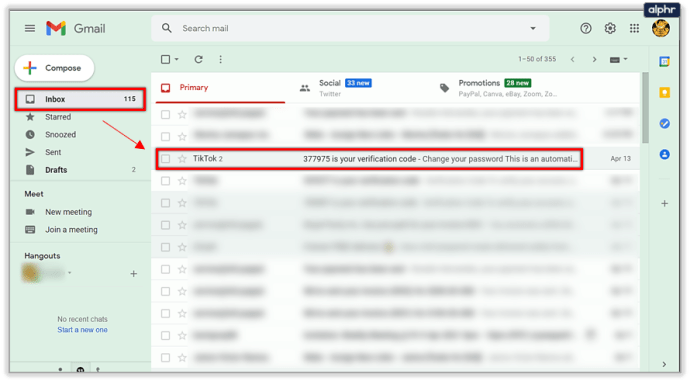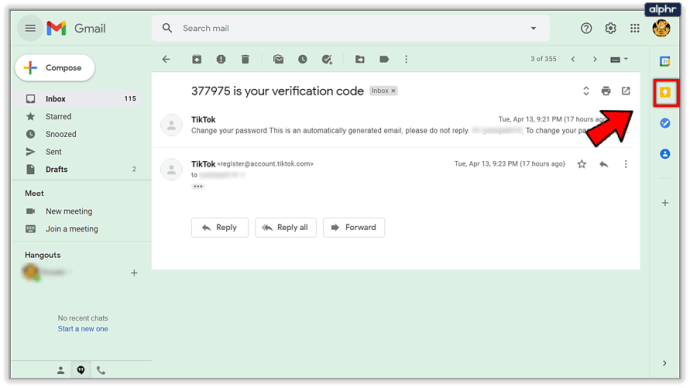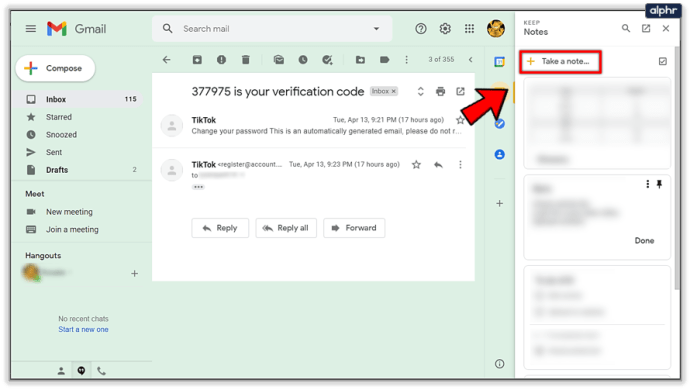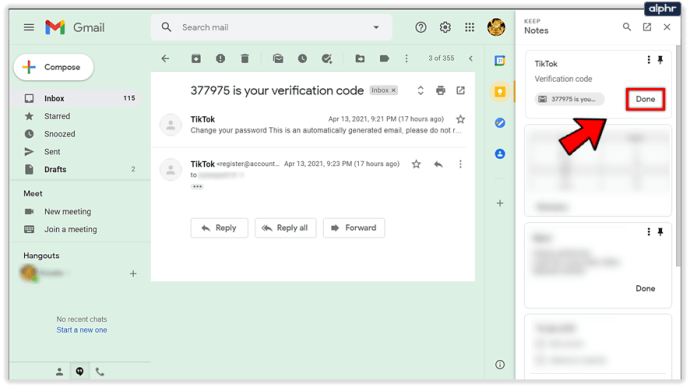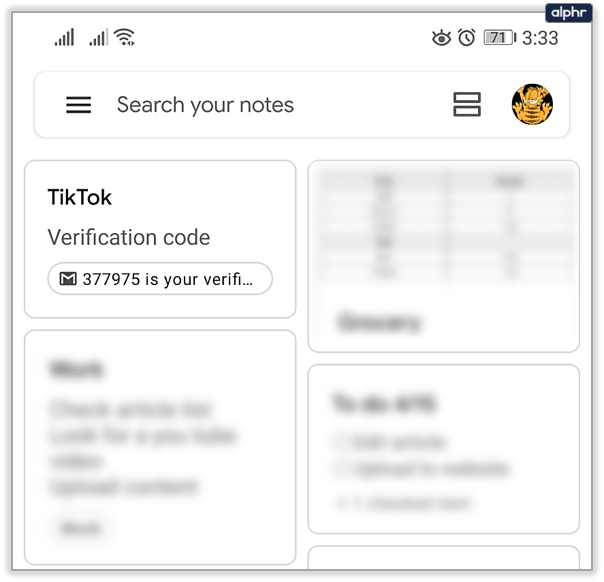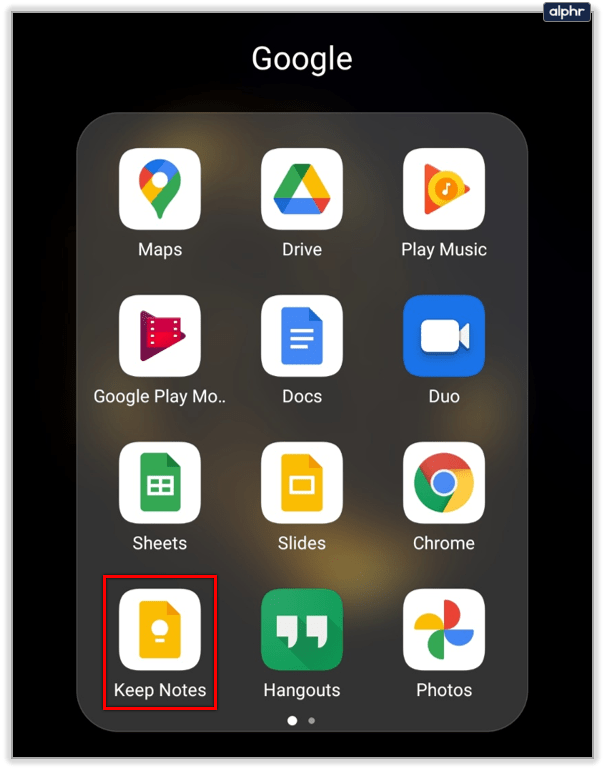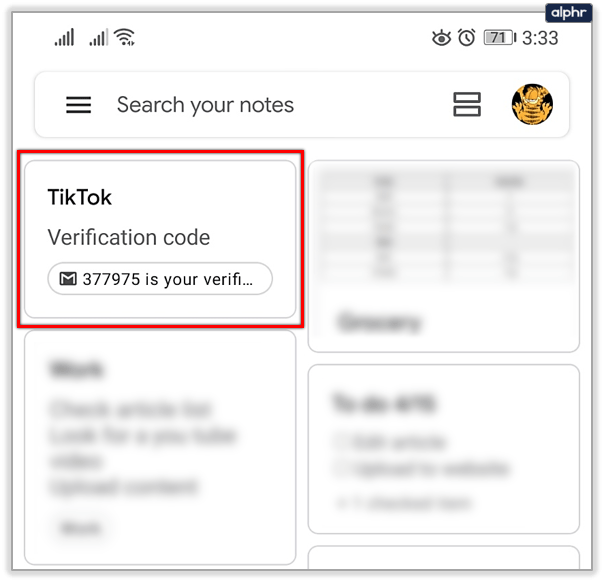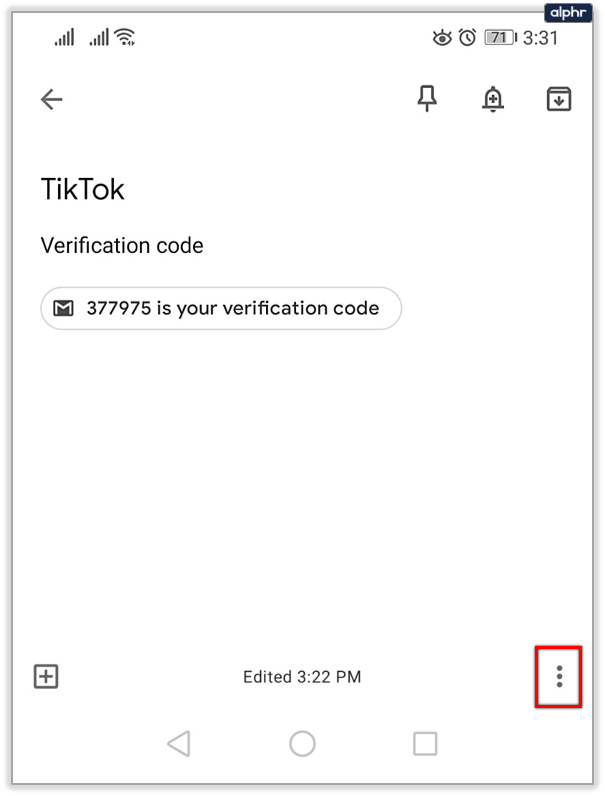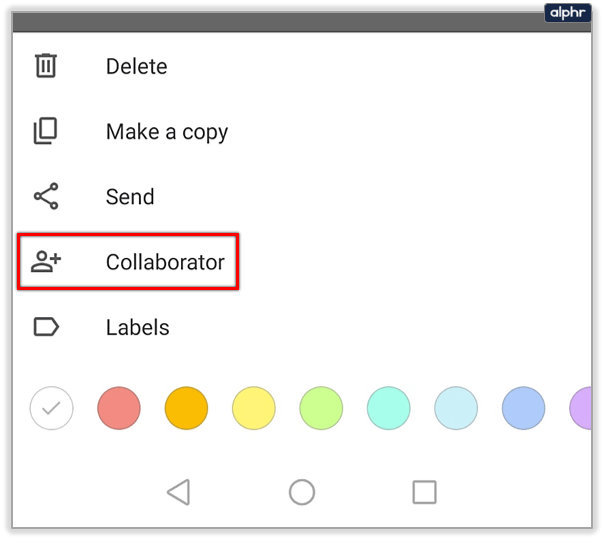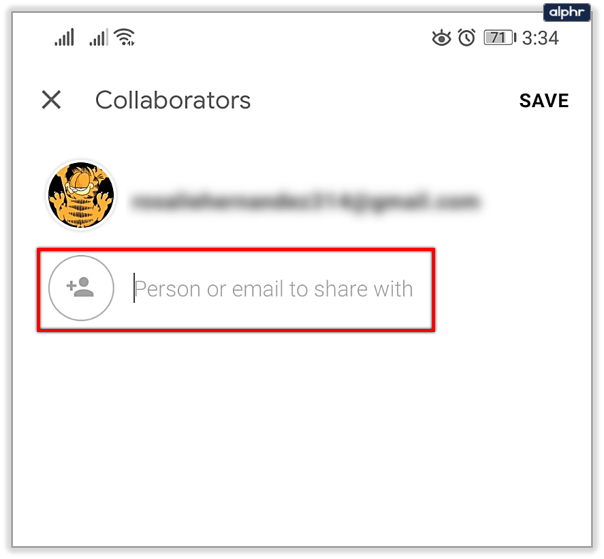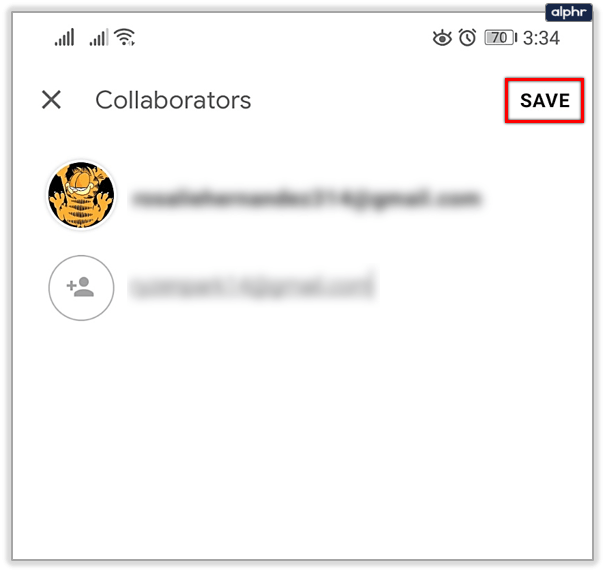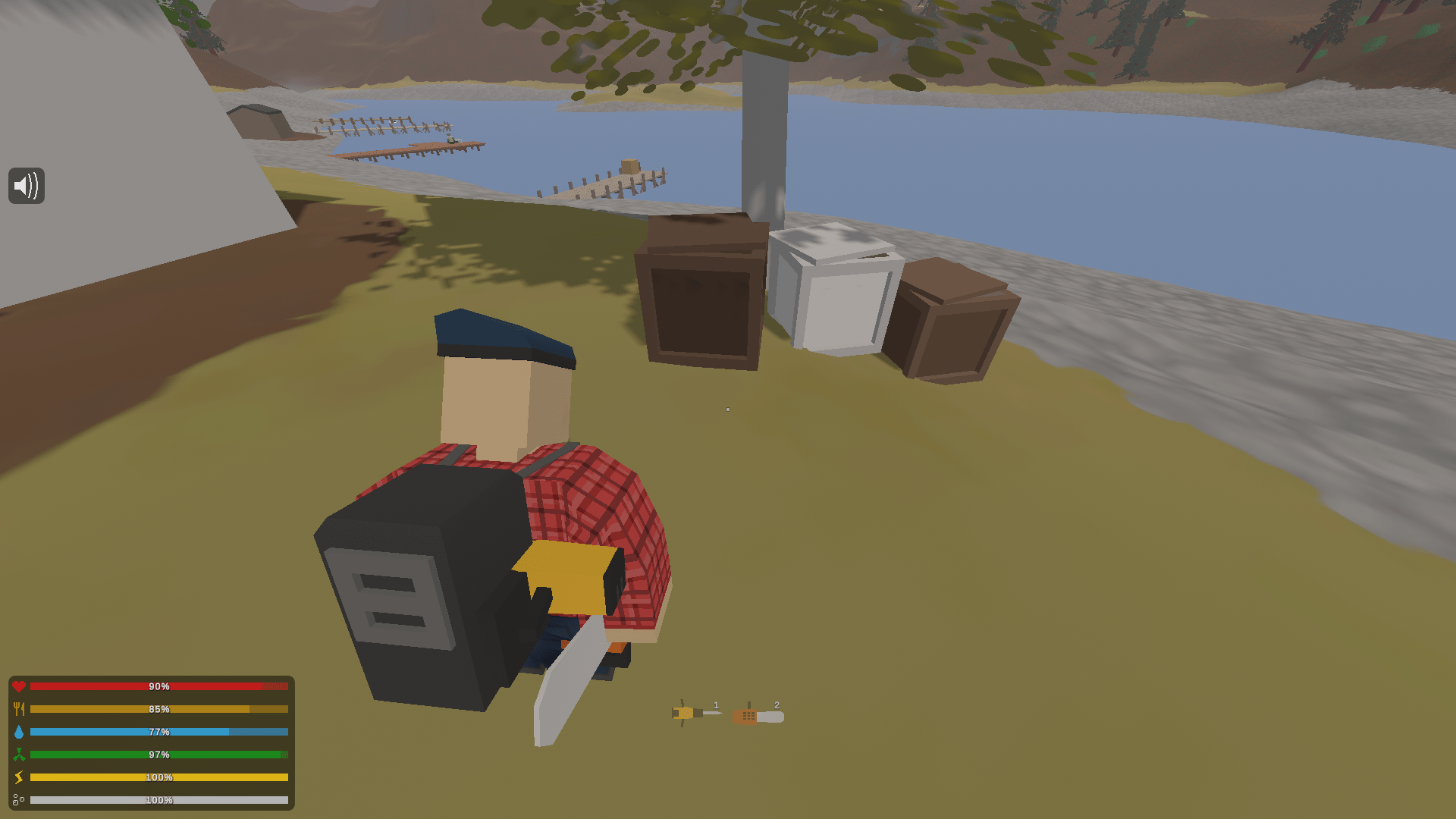Отправлять электронные письма в Google Keep очень просто. Это замечательное приложение для заметок идеально интегрировано в большую часть экосистемы Google. Он отлично работает с Google Docs и Google Drive, а также с Gmail. Если вы хотите отправлять электронные письма в приложение Google Keep, лучше всего используйте Gmail.

Все, что вам нужно, - это приложение Google Keep, которое предустановлено на большинстве современных смартфонов, и учетная запись Google, то есть учетная запись Gmail. Сам по себе Gmail является одним из лучших почтовых клиентов, но в сочетании с другими приложениями от Google ему нет равных. Читайте дальше и узнайте, как сохранить свою электронную почту в виде заметок Google Keep.
Требования
Требования к этой задаче довольно просты и понятны. По логике вещей, вам нужно подключиться к Интернету через Wi-Fi или через кабель Ethernet. Затем вам понадобится Google Keep, бесплатное приложение, предустановленное на большинстве телефонов Android.

Вам следует использовать последнюю версию Google Keep, поэтому не стесняйтесь использовать эту официальную ссылку, чтобы загрузить приложение на Android, iOS, расширение Chrome или даже версию браузера. Просто нажмите «Попробовать Google Keep» на главной веб-странице.
Последнее, что вам нужно, это учетная запись Google. Рекомендуется создать его перед установкой Keep. Эти два компонента будут объединены на вашем устройстве. Перейдите по ссылке, чтобы создать учетную запись Google, если у вас ее еще нет. Это также будет ваша учетная запись Gmail, и вы можете отправлять электронные письма прямо из нее в свой Google Keep.
Следуйте инструкциям на экране и войдите в свою учетную запись Gmail. Когда вы закончите, вы можете приступить к отправке писем в Google Keep.
Как отправлять электронные письма в Google Keep
На данный момент (январь 2020 г.) единственный способ отправлять электронные письма в Google Keep - через клиент Gmail. На самом деле этот процесс до смешного прост, когда вы его освоите. Следуйте этим инструкциям:
- Войдите в свою учетную запись Gmail.
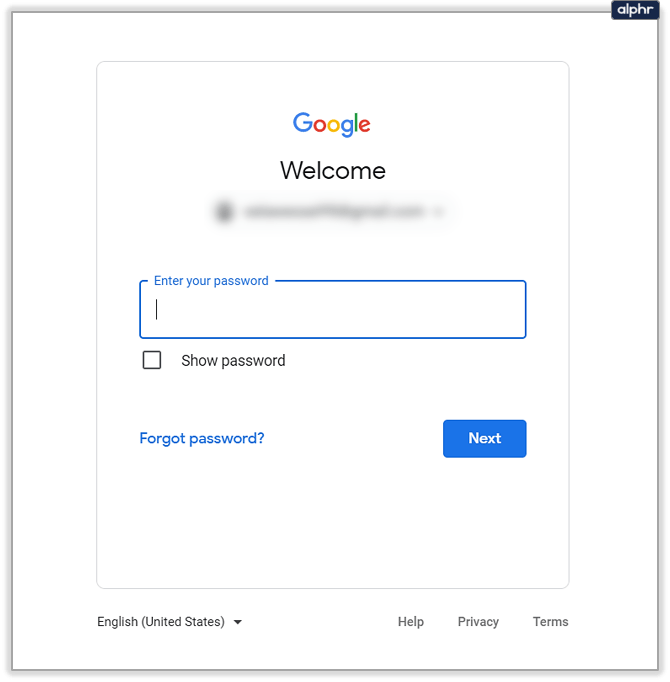
- Щелкните папку «Входящие», «Отправленные», «Черновики» или любую другую категорию. Введите любой адрес электронной почты, который хотите отправить в Google Keep.
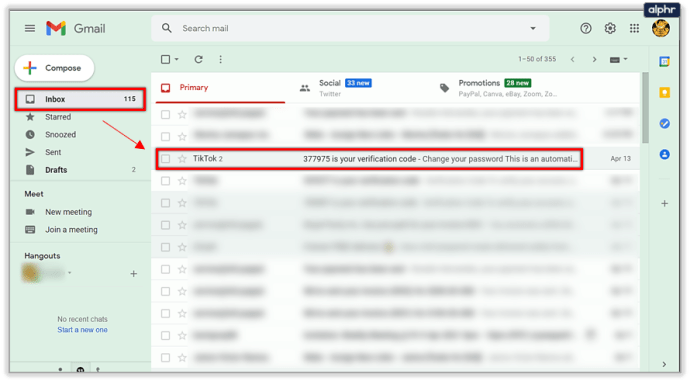
- Щелкните значок Сохранить в правом углу экрана электронной почты. Это белая лампочка на желтом фоне.
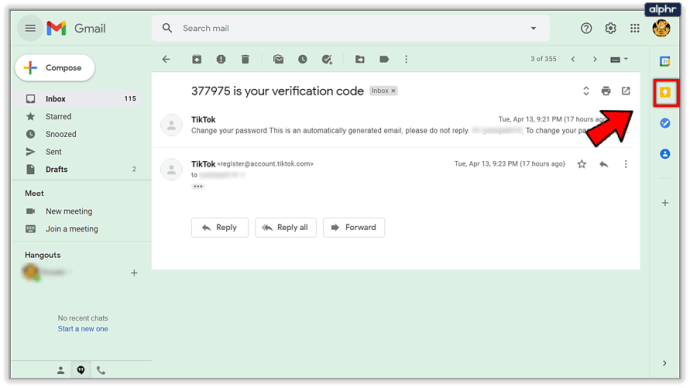
- Нажмите «Сделать заметку». Добавьте заголовок и дополнительный текст к заметке. В заметке автоматически будет ссылка на вашу электронную почту.
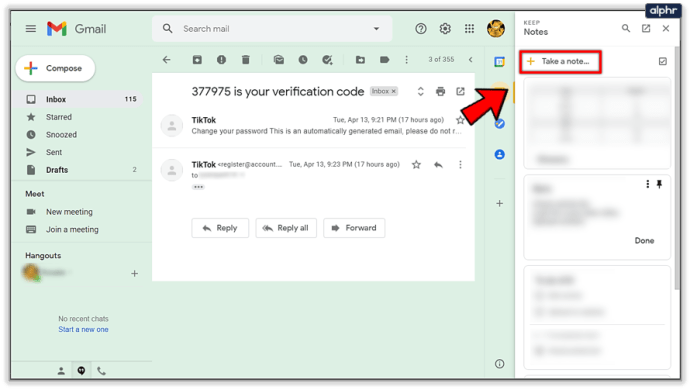
- Когда будете готовы, нажмите Готово.
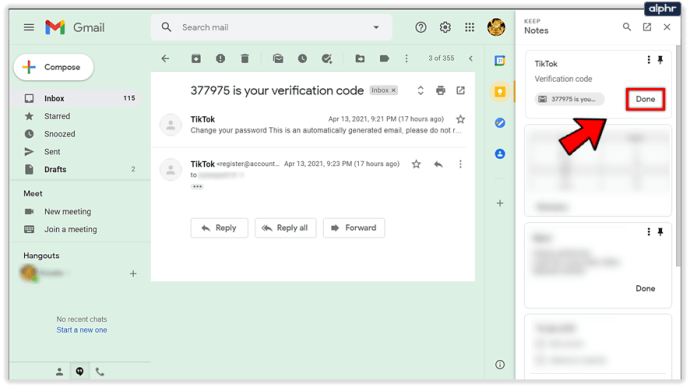
- Ваше письмо будет отправлено в Google Keep. Как только вы подключитесь к Интернету, электронное письмо появится как новая заметка в Google Keep.
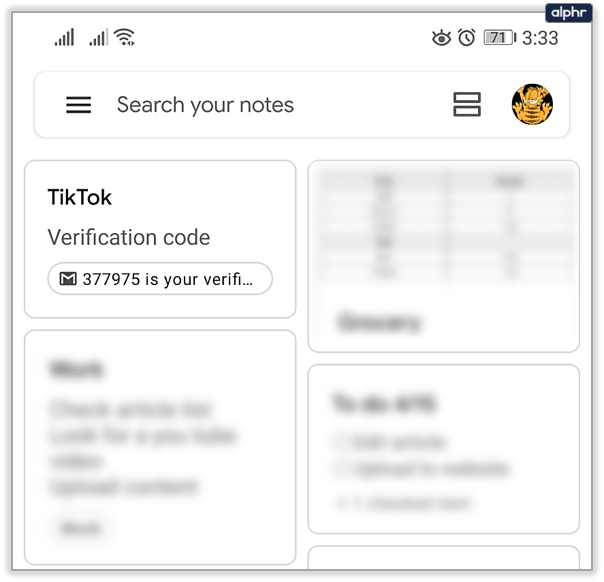
Что можно делать с электронной почтой в Google Keep
Предполагая, что все прошло хорошо, ваша электронная почта должна ждать вас, когда вы в следующий раз запустите Google Keep на своем устройстве (обратите внимание, что для загрузки электронной почты требуется подключение к Интернету). Он должен быть поверх ваших заметок. Нажмите на него.
Вы увидите заголовок своего электронного письма, добавленное вами описание и ссылку на свое электронное письмо. Это письмо будет рассматриваться как любая другая заметка в Google Keep. Нажмите на три точки (Подробнее) внизу экрана, чтобы изменить заметку так, как вам нравится.
Вы можете добавить цвет к этой заметке, пометить ее, добавить соавтора (мы поговорим об этом в следующем разделе), отправить ее в Google Документы или другие приложения, сделать копию или полностью удалить.

Кроме того, вы можете закрепить электронное письмо в верхней части Google Keep (третий значок в правом верхнем углу экрана). Вы можете установить напоминание об электронном письме (рядом со значком булавки) или заархивировать заметку (в правом верхнем углу, значок крайний справа).

Установка напоминания о ваших электронных письмах может быть очень полезной. Вы можете выбрать дату и время, когда вы хотите получить напоминание, а также сделать напоминание повторяющимся ежедневно, еженедельно и т. Д. Архивирование также полезно, если вы хотите сохранить ссылку на электронное письмо в своем архиве Google Keep.

Вы можете получить доступ к архиву в любое время, нажав на гамбургер-меню (три горизонтальные линии) в верхнем левом углу Google Keep и выбрав его из раскрывающегося меню.

Добавление соавтора
Помимо отправки электронной почты в Google Keep, вы также можете показывать свои заметки своим друзьям или коллегам. Это очень просто:
- Запустите Google Keep на своем устройстве после того, как отправите на него электронное письмо.
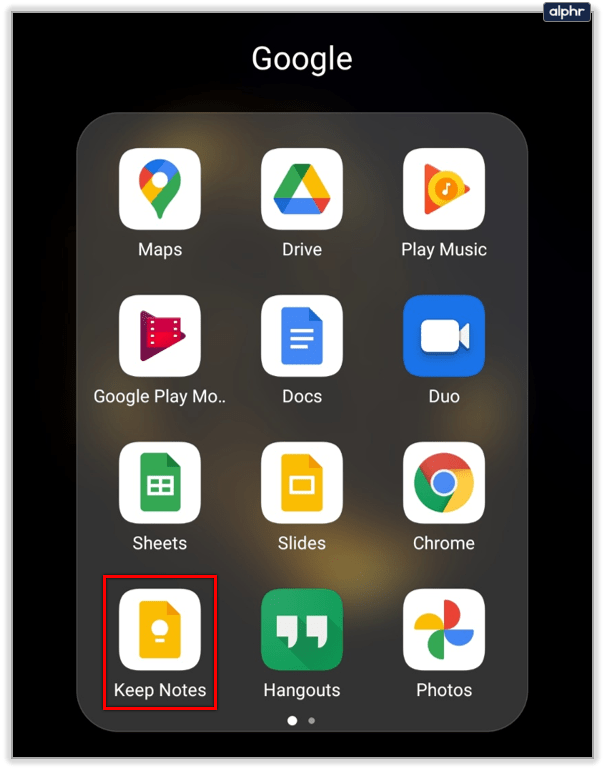
- Нажмите на заметку электронной почты.
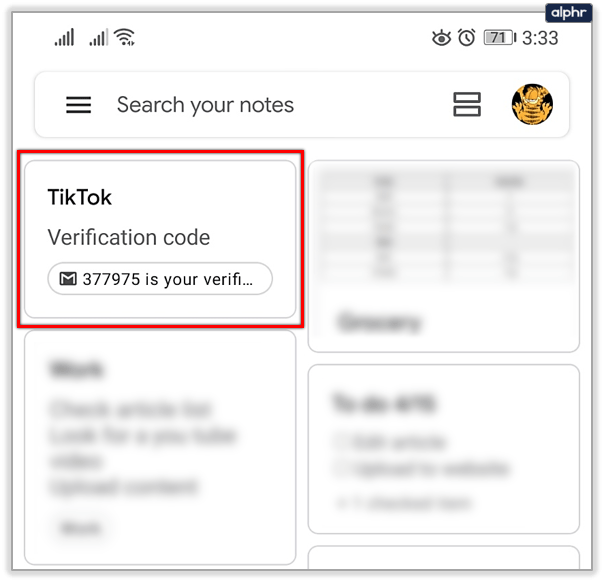
- Коснитесь значка «Еще» в правом нижнем углу.
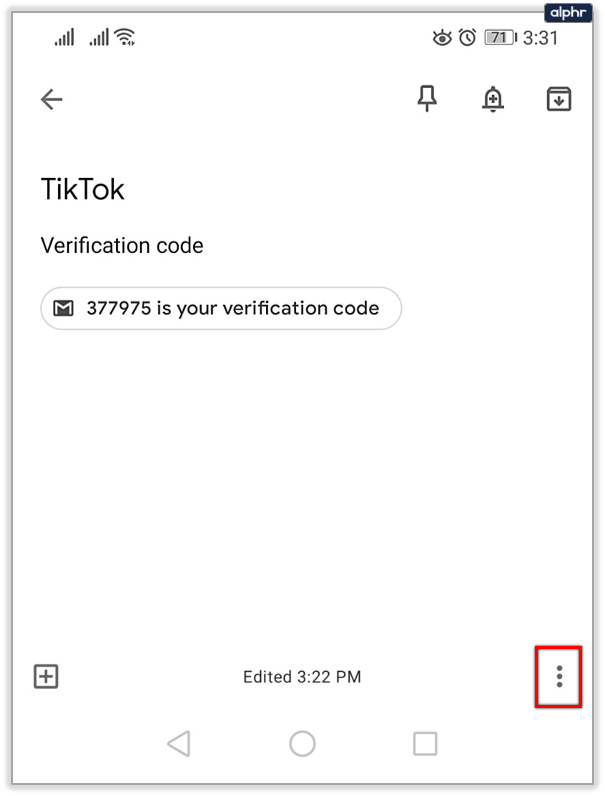
- Нажмите на Collaborator.
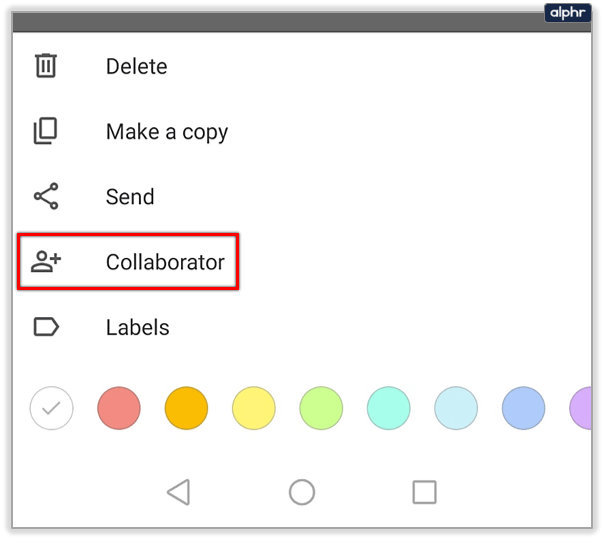
- Выберите одного из своих контактов или введите адрес электронной почты соавтора вручную. Вы можете добавить несколько человек одновременно.
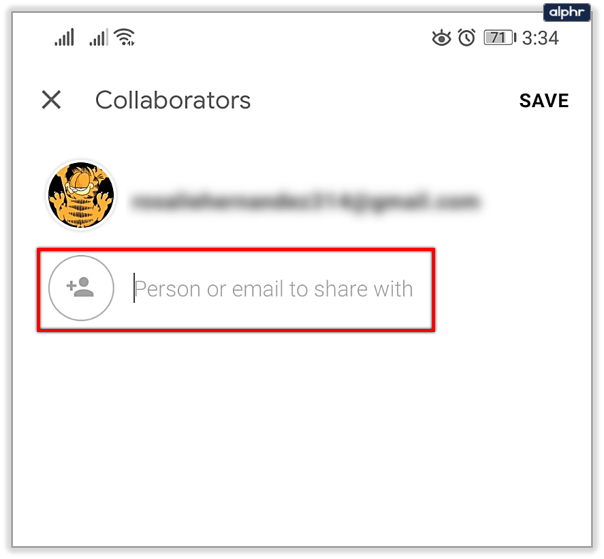
- Нажмите на Сохранить, и все, все соавторы будут добавлены.
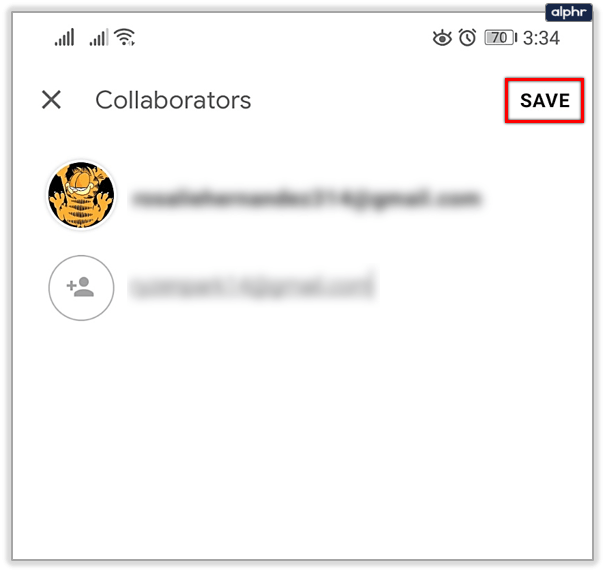
После этого ваши соавторы смогут просматривать заметку и редактировать ее по своему усмотрению. Это очень полезно, когда вы хотите поделиться своими заметками с кем-нибудь, потому что они могут получить к ним доступ практически с любого устройства. Вы сможете отслеживать их изменения в заметке и наоборот.

Храните свою электронную почту
Иногда просто хранить электронную почту в почтовом клиенте недостаточно. Если вы хотите заархивировать их, поделиться ими с коллегами или просто сделать записи о них, это лучший способ сделать это. Google Keep является неотъемлемой частью экосистемы Google и делает Gmail еще лучше.
Все приложения Google дополняют друг друга и работают в унисон. Вот почему они такие могущественные. Удалось ли вам сохранить электронную почту в Google Keep? Какая из этих функций вам больше всего нравится? Дайте нам знать в комментариях ниже.